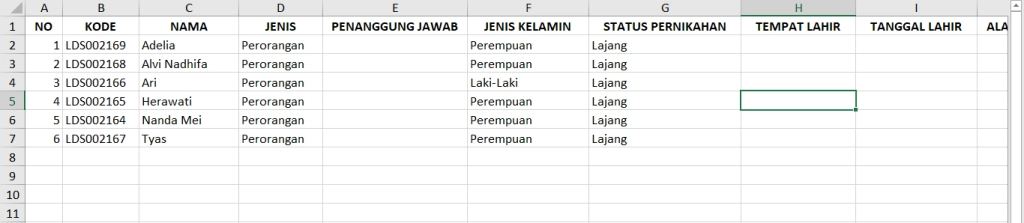Video Tutorial Cara Menambah Calon Pelanggan
Panduan Tertulis Cara Menambah Calon Pelanggan
Calon Pelanggan berisi nama-nama dari calon pelanggan yang telah Anda entri/masukkan ke dalam sistem agar para customer service/marketing/sales wedding organizer Anda dapat memfollow up, membuat rencana aktivitas apa saja untuk menghubungi sehingga mengetahui info terbaru seputar calon pelanggan, mulai dari info data pribadi, akun sosial media, informasi lainnya, keluhan, permintaan produk, jenis servis yang perlu ditingkatkan dari wedding organizer Anda, komplain, dan lain sebagainya. Hasilnya adalah calon pelanggan tersebut menjadi pelanggan baru.
Calon pelanggan di dalam sistem CRM dibagi menjadi dua jenis, yaitu calon pelanggan potensial dan calon pelanggan perorangan. Calon pelanggan perorangan adalah calon pelanggan yang tidak memiliki potensi untuk membawa pelanggan lain, hanya untuk dirinya atau kerabatanya sendiri. Calon pelanggan potensial adalah calon pelanggan yang memiliki potensi untuk membawa pelanggan lain, contohnya seperti rekan kerja, teman dekat, teman satu universitas, dan lain sebagainya. Anda dapat mengelola data calon pelanggan pada Manajemen Pelanggan. Berikut adalah panduan untuk menambahkan calon pelanggan.
A. Menambahkan Data Calon Pelanggan.
1. Buka Menu "Manajemen Pelanggan" > Pilih "Manajemen Pelanggan " > Pilih "Calon Pelanggan"

2. Pilih "Seluruh Data".

3. Tentukan Penambahan Calon Pelanggan
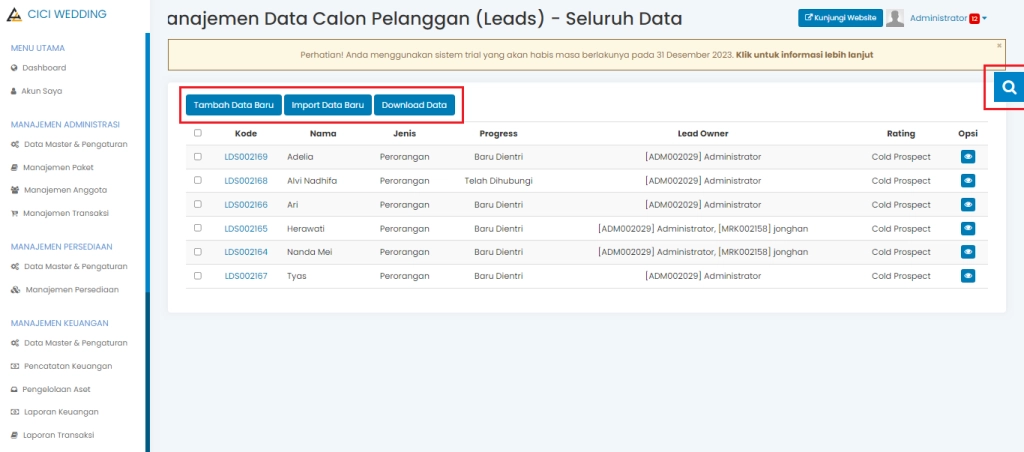
- "Tambah Data Baru" : Berfungsi untuk menambahkan data calon pelanggan dengan registrasi baru
- "Import Data Baru" : Berfungsi untruk menambahkan data calon penggan baru dalam jumlah banyak menggunakan template excel
- "Download Data" : Berfungsi untuk mendownload data calon pelanggan dalam bentuk excel
- "Pencarian Data" : Berfungsi untuk melakukan pencarian data dengan melakukan filter data dengan kriteria tertentu
B. Menambahkan Data Calon Pelanggan Baru Dengan "Tambah Data Baru"
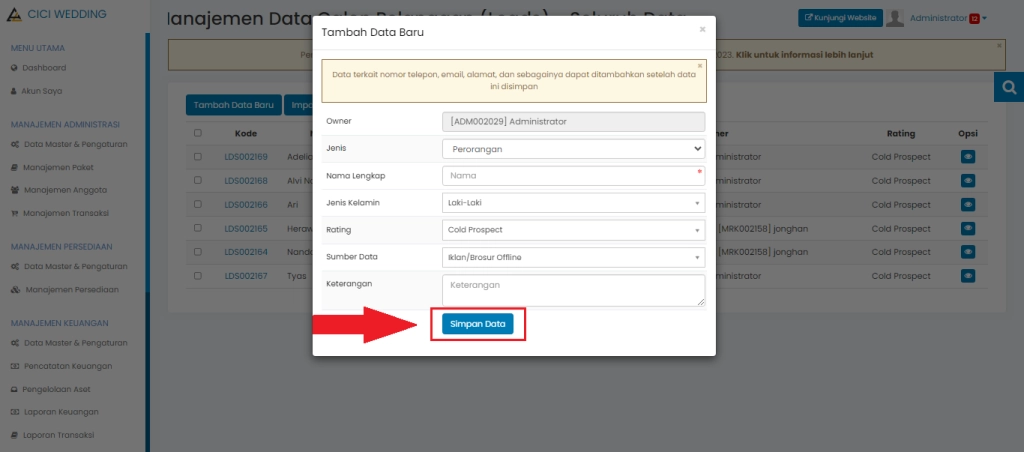
- "Owner" : Menampilkan nama operator yang menambahkan data calon pelanggan baru
- "Jenis" : Anda dapat memilih jenis data calon pelanggan reguler baru dengan jenis "perorangan" atau "perusahaan"
- "Nama Lengkap" : Isikan nama lengkap calon pelanggan reguler yang akan ditambahkan
- "Jenis Kelamin" : Pilih jenis kelamin "Laki-laki" atau "Perempuan"
- "Rating" : Pilih “Cold Prospect” bila calon pelanggan tersebut tidak tahu sampai dengan tahu terhadap produk/jasa wedding organizer Anda. Pilih “Warm Prospect” bila calon pelanggan tersebut sudah mengetahui produk/jasa Anda dan sudah tertarik terhadap produk/jasa wedding organizer. Pilih “Hot Prospect” bila calon pelanggan tersebut tertarik dan menjadi pembeli produk/jasa Anda.
- "Sumber Data" : Pilih salah satu sumber dimana Anda mendapat data si calon pelanggan tersebut
- "Keterangan" : Isikan keterangan bila diperlukan
Bila data yang Anda masukkan sudah benar, klik "Simpan Data".
C. Melengkapi Data Calon Pelanggan
1. Melengkapi Data Pribadi > Klik "Ubah Data Pribadi"
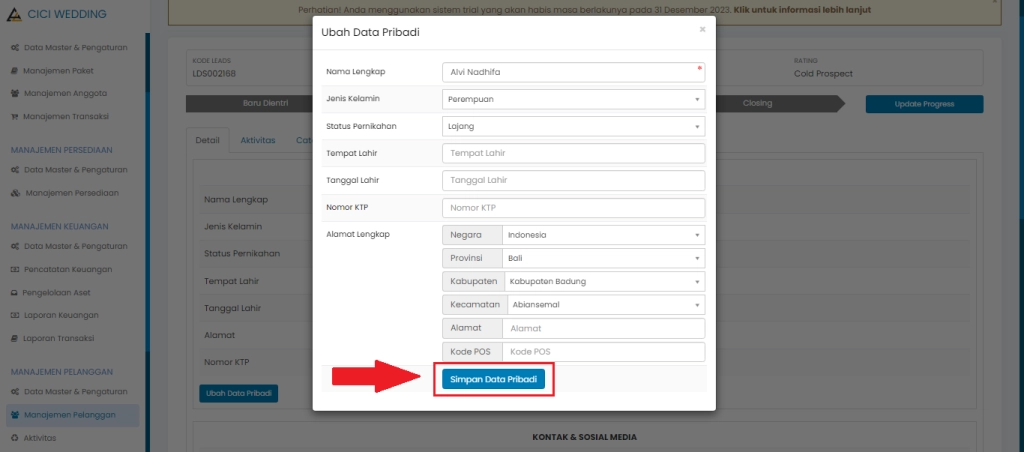
Anda dapat melengkapi data pribadi calon pelanggan dengan menambahkan informasi status pernikahan, tempat lahir, tanggal lahir, nomor KTP dan data lainnya. Bila data yang dilengkapi sudah benar, klik "Simpan Data Pribadi".
2. Melengkapi Data Kontak & Sosial Media > Klik "Ubah Data Kontak & Sosial Media"
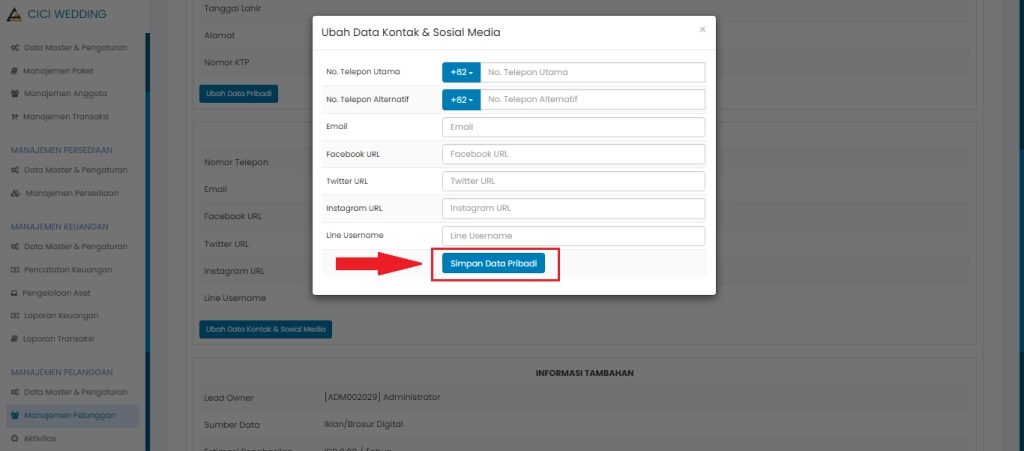
Anda dapat melengkapi data kontak dan sosial media dari calon pelanggan seperti : nomor telepon utama dan alternatif, email, facebook URL dan sosial media lainnya. Bila data yang dilengkapi sudah benar, klik "Simpan Data Pribadi".
3. Melengkapi Data Informasi Tambahan > Klik "Ubah Data Informasi Tambahan"
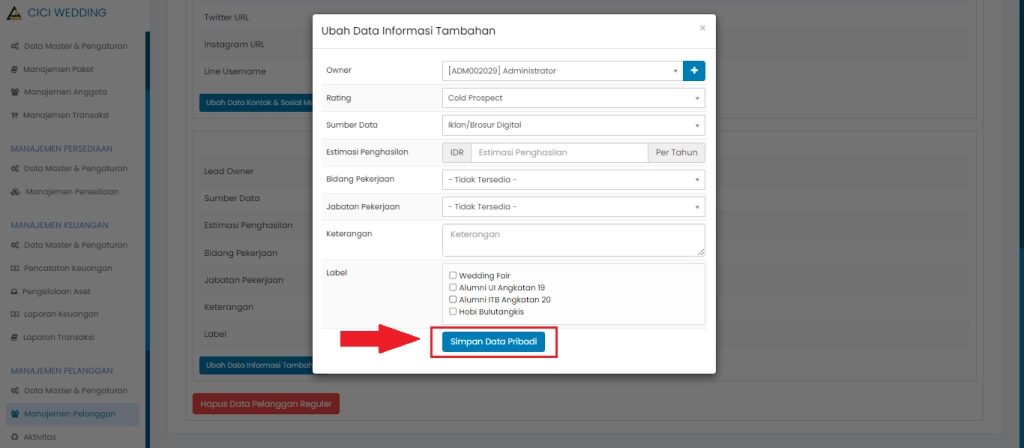
Anda dapat melengkapi data informasi tambahan dari calon pelanggan seperti : estimasi penghasilan, bidang pekerjaan, jabatan pekerjaan dan data lainnya. Bila data yang dilengkapi sudah benar, klik "Simpan Data Pribadi".
D. Menambahkan Data Calon Pelanggan dengan Import Data Baru
1. Klik "Import Data Baru" > Tentukan Ingin "Import Data Calon Pelanggan Reguler Perorangan" Atau "Import Data Calon Pelanggan Reguler Perusahaan"
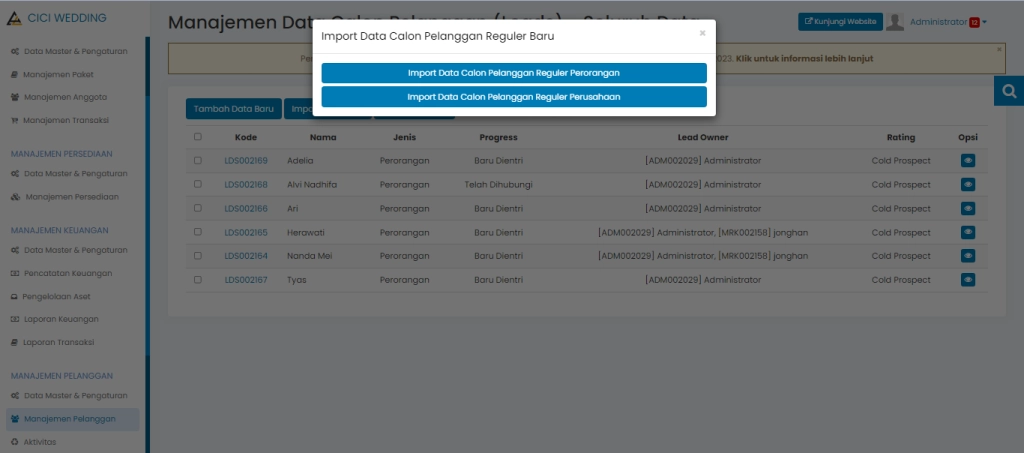
2. Klik "Download Template Import Data Calon Pelanggan"

Setelah melengkapi data calon pelanggan pada template di format excel seperti di atas, simpan file. Lalu masukkan/import ke dalam sistem, dengan cara klik "Choose File", lalu klik "Import Data".

Lalu klik "Import Data", maka semua data calon pelanggan telah masuk ke dalam sistem secara bersamaan.
E. Memfilter Data Calon Pelanggan
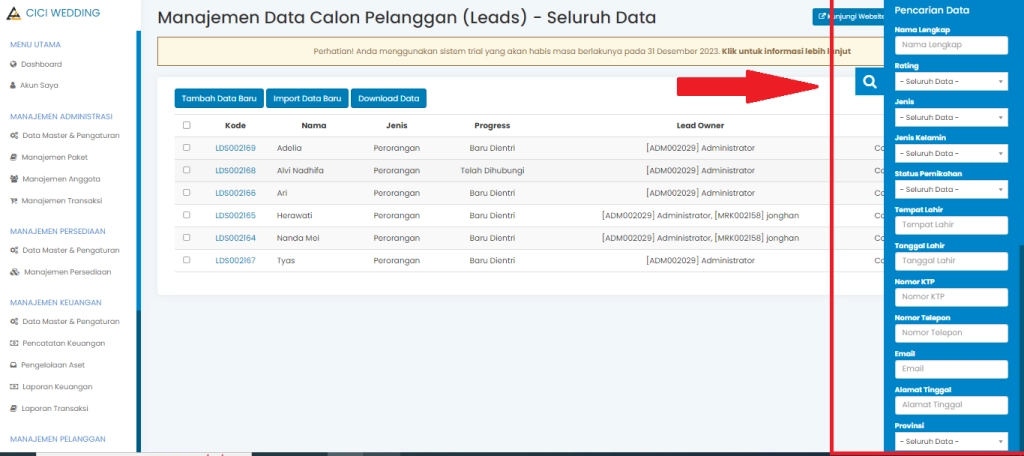
Untuk menampilkan data calon pelanggan pada tabel sesuai keinginan Anda, misal Anda memerlukan calon pelanggan yang ratingnya hot prospek saja, maka Anda dapat melakukan filter data calon pelanggan dengan cara klik "Search" yang berada di bagian kanan atas tabel.
Anda dapat menyaring/memilih data yang akan tampil pada tabel data calon pelanggan berdasarkan nama lengkap, rating, jenis, jenis kelamin, status pernikahan, tempat lahir, tanggal lahir, nomor KTP, nomor telepon, email, alamat tinggal, provinsi, kabupaten, kecamatan, lead owner, sumber data, label, bidang pekerjaan, jabatan, estimasi penghasilan.
Selanjutnya, klik "Tampilkan Data" untuk menampilkan data yang telah Anda filter. Maka data calon pelanggan akan tampil pada tabel sesuai dengan data yang telah Anda tentukan kriterianya.
Klik "Reset Data" apabila Anda ingin mengembalikan semua pengaturan ke default, sesuai dengan pengaturan yang di-setting oleh sistem pada saat Anda pertama kali memakai filter.
F. Mendownload Data Calon Pelanggan
Untuk mendownload data calon pelanggan dalam format excel, klik tombol "Download Data" yang berada di atas tabel. Maka data calon pelanggan akan terdownload dalam format excel sebagai berikut :